Optimiser vos performances Fortnite : le guide des paramètres de PC ultime
- La nature exigeante de Fortnite peut conduire à des fréquences d'images frustrantes, ce qui entrave le gameplay. Cependant, un ajustement minutieux des paramètres en jeu peut améliorer considérablement les performances. Ce guide détaille les paramètres de PC optimaux pour une expérience Fortnite plus fluide et plus agréable *.
Paramètres d'affichage:
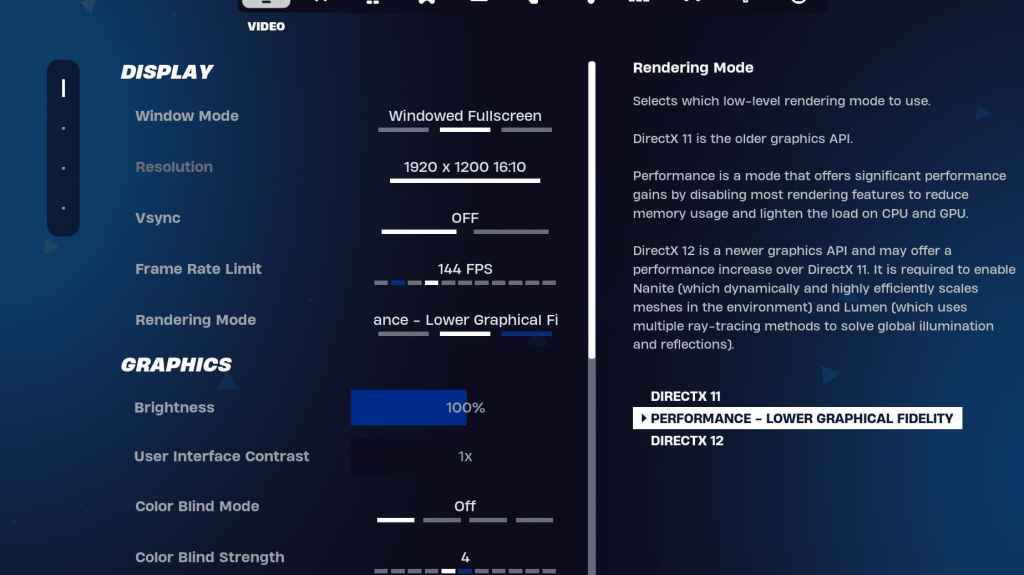
Les sections d'affichage et graphiques sont cruciales pour l'optimisation des performances. Voici une ventilation des paramètres d'affichage idéaux:
| Setting | Recommendation |
|---|---|
| Window Mode | Fullscreen (best performance); Windowed Fullscreen (for frequent alt-tabbing) |
| Resolution | Native monitor resolution (e.g., 1920x1080). Reduce for low-end PCs. |
| V-sync | Off (prevents input lag) |
| Framerate Limit | Monitor refresh rate (e.g., 144Hz, 240Hz) |
| Rendering Mode | Performance (highest FPS) |
Modes de rendu expliqués:
- Fortnite * propose trois modes de rendu: Performance, DirectX 11 et DirectX 12. DirectX 11 est stable et fiable, tandis que DirectX 12 offre des gains de performances potentiels sur le matériel plus récent. Pour les FP maximaux et le décalage d'entrée minimal, le mode "Performance" est recommandé, même s'il compromet la fidélité visuelle.
Paramètres graphiques:
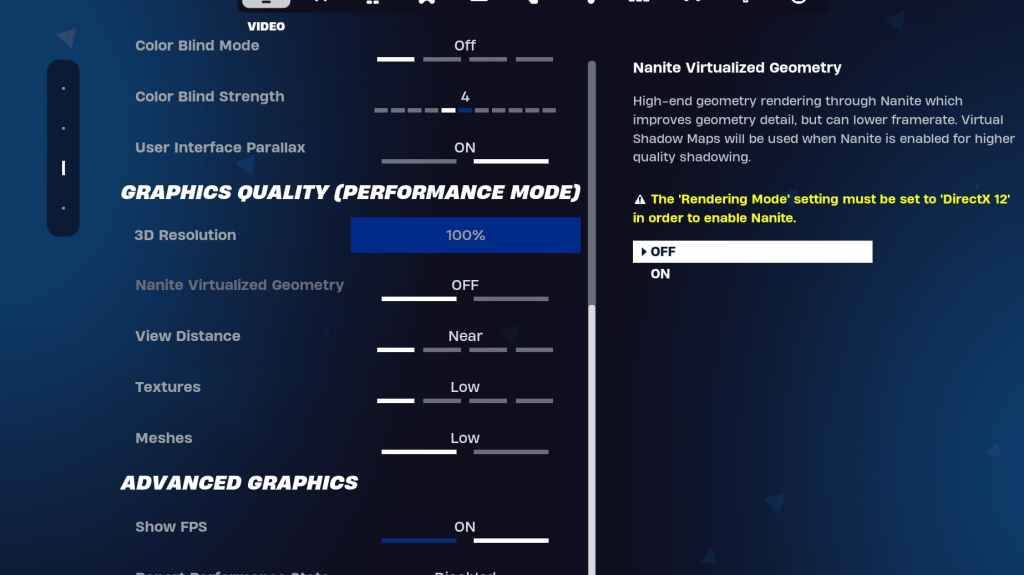
Les paramètres graphiques influencent fortement les FP. Prioriser la minimisation de l'utilisation des ressources pour les fréquences d'images optimales:
| Setting | Recommendation |
|---|---|
| Quality Preset | Low |
| Anti-Aliasing & Super Resolution | Off/Low |
| 3D Resolution | 100% (reduce to 70-80% for low-end PCs) |
| Nanite Virtual Geometry (DX12) | Off |
| Shadows | Off |
| Global Illumination | Off |
| Reflections | Off |
| View Distance | Epic |
| Textures | Low |
| Effects | Low |
| Post Processing | Low |
| Hardware Ray Tracing | Off |
| Nvidia Low Latency Mode | On + Boost (Nvidia GPUs only) |
| Show FPS | On |
Paramètres de jeu:
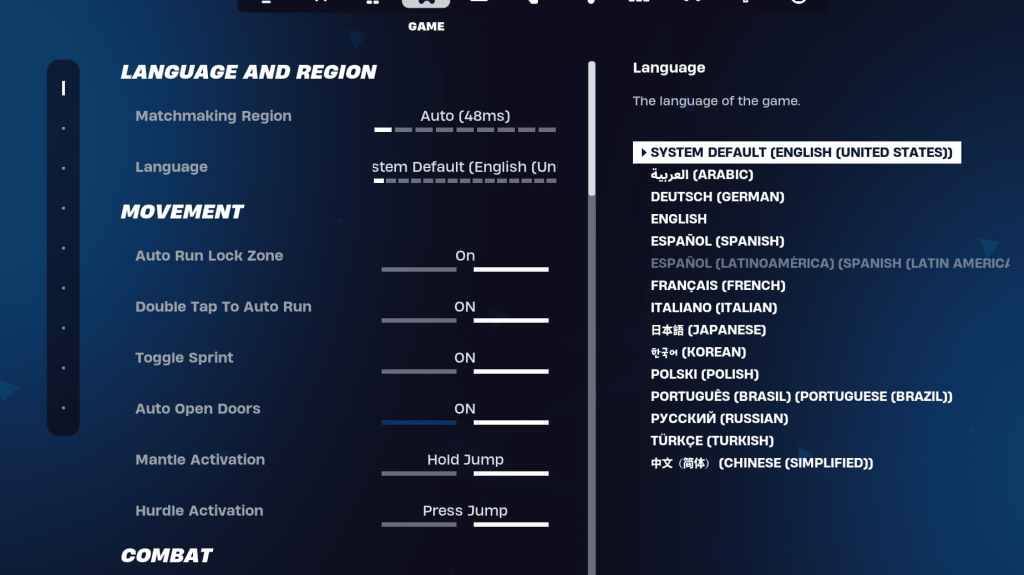
Les paramètres du jeu ont un jeu de gameplay, pas de FPS. Personnalisez-les à votre préférence, mais considérez ces recommandations:
- Mouvement: Portes ouvertes auto: On; Double Tap to Auto Run: ON (Controllers)
- Combat: tenir pour échanger le pick-up: on; Basceau de basculement: préférence personnelle; Armes de ramassage automatique: sur
- Bâtiment: Réinitialiser le choix du bâtiment: off; Désactiver l'option de pré-édition: OFF; Bâtiment turbo: off; Modifications de confirmation automatique: préférence personnelle; Modification simple: préférence personnelle; Appuyez sur Simple Edit: ON (Si simple Edit est allumé)
Paramètres audio:
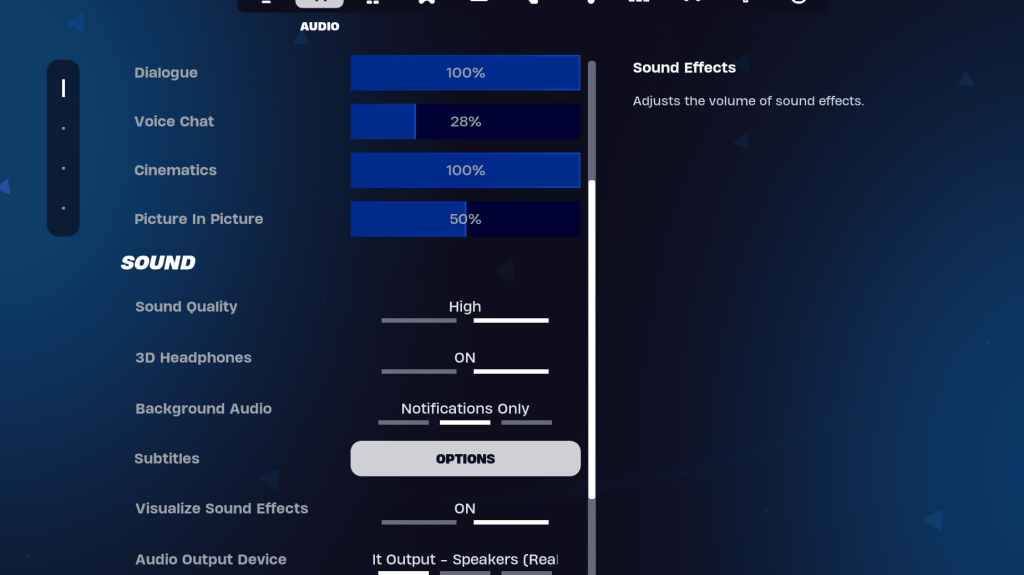
L'audio clair est vital. Activez les écouteurs 3D (expérience pour la compatibilité) et visualisez les effets sonores pour une conscience spatiale améliorée.
Paramètres du clavier et de la souris:
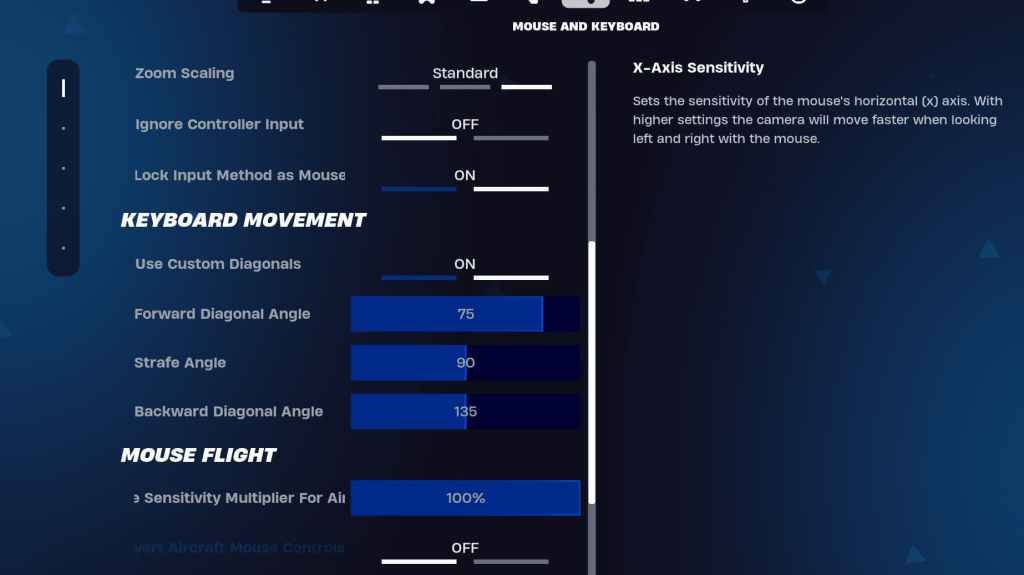
Configurez la sensibilité et les liaisons de clés dans les onglets des contrôles du clavier et de la souris et du clavier. Ajustez la sensibilité x/y, le ciblage de la sensibilité (45-60%), la sensibilité de la portée (45-60%) et la sensibilité de la construction/modification de votre préférence. Envisagez d'utiliser des diagonales personnalisées avec des angles ajustés pour un mouvement optimal. Les clés sont en grande partie des préférences personnelles.
En mettant en œuvre ces paramètres, vous pouvez considérablement augmenter les performances de Fortnite et profiter d'une expérience de jeu plus fluide et plus compétitive. N'oubliez pas que ce sont des recommandations; Expérimentez pour trouver l'équilibre parfait entre la qualité visuelle et la fréquence d'images pour votre système spécifique. Fortnite est disponible sur diverses plates-formes, y compris Meta Quest 2 et 3.




















